Aglet(アグレット)の使い方・遊び方
Agletは今話題の アプリケーションです。
iOS android共に対応しており、
STEPNに次ぐ として注目を浴びています。
こちらの記事ではAgletの基本操作について解説していきます。
Aglet(アグレット)を始めようと思っている方必見
せっかくAgletを始めるなら下記の招待コードを使うのがお得です。
「UHBMIF」
このコードをユーザー登録時に入力しておくと
1万歩のノルマ達成時に1000Agletを獲得することが出来ます。
どうせ始めるなら1000Agletを無料でGetしちゃいましょう。
はじめに
Aglet(アグレット)の基本操作について説明を始めます。
Agletは大きく分けて5つの画面で構成されます
地図画面
カウント画面
装着&保有している靴の画面
SHOPの画面
プロフィール画面
スマートフォンのゲームアプリで遊んだことのある方もたくさんいると思います。
現在のスマートフォンアプリは非常にハイスペックで複雑な構造をしています。
しかしながら、
Agletは比較的シンプルな構造をしているため基本操作を覚えれば誰でも操作可能です、
①地図画面
地図画面を表示すると自分が現在いる場所をGPSで感知して地図上してくれます。
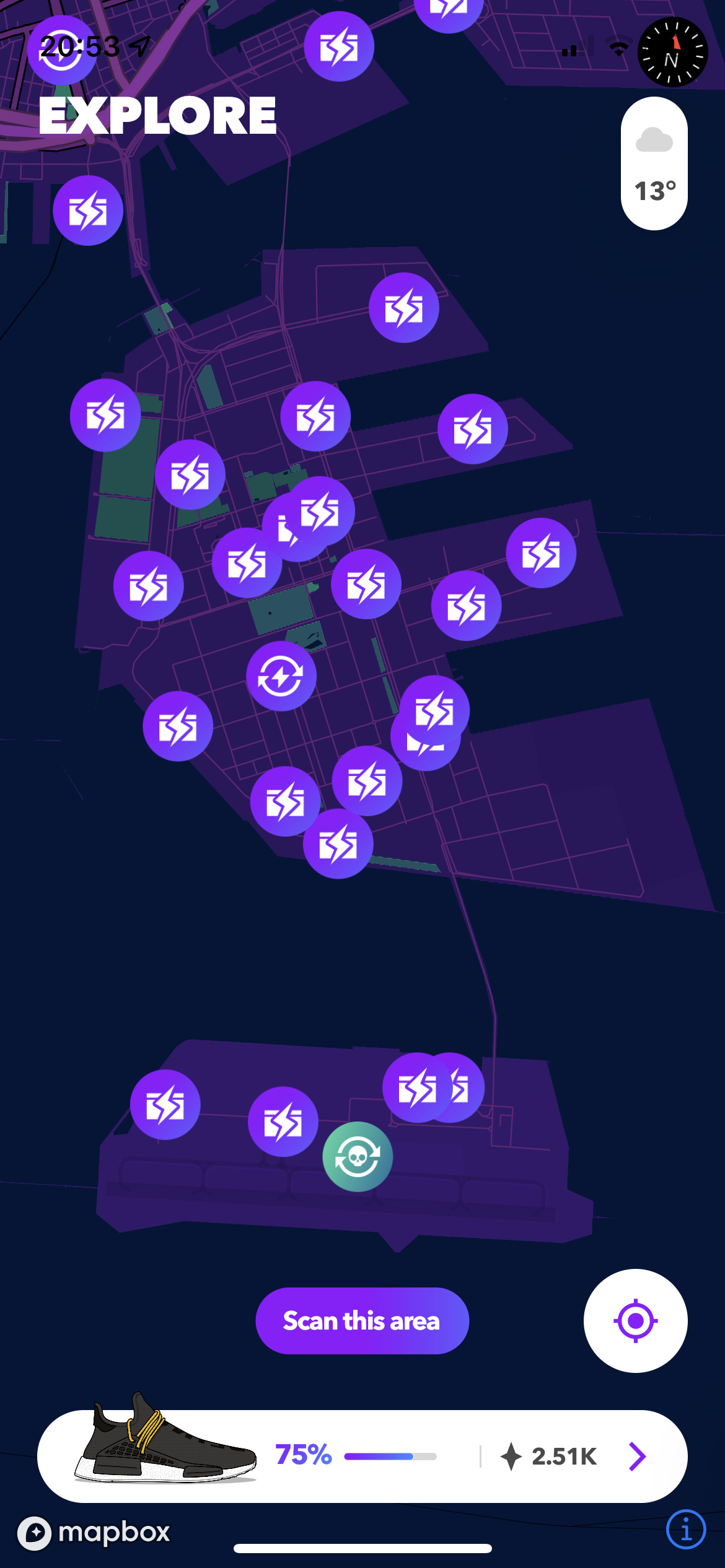
この地図画面では以下を行うことが出来ます。
できる操作
- 周辺に配置されているスポットの位置確認
- 大きく移動した先での周辺スポットをスキャン
- スポットに近づいた際に宝箱の獲得 靴の修理を行うことができます。
②カウント画面
カウント画面を表示すると現在のトータル歩数を確認することができます。
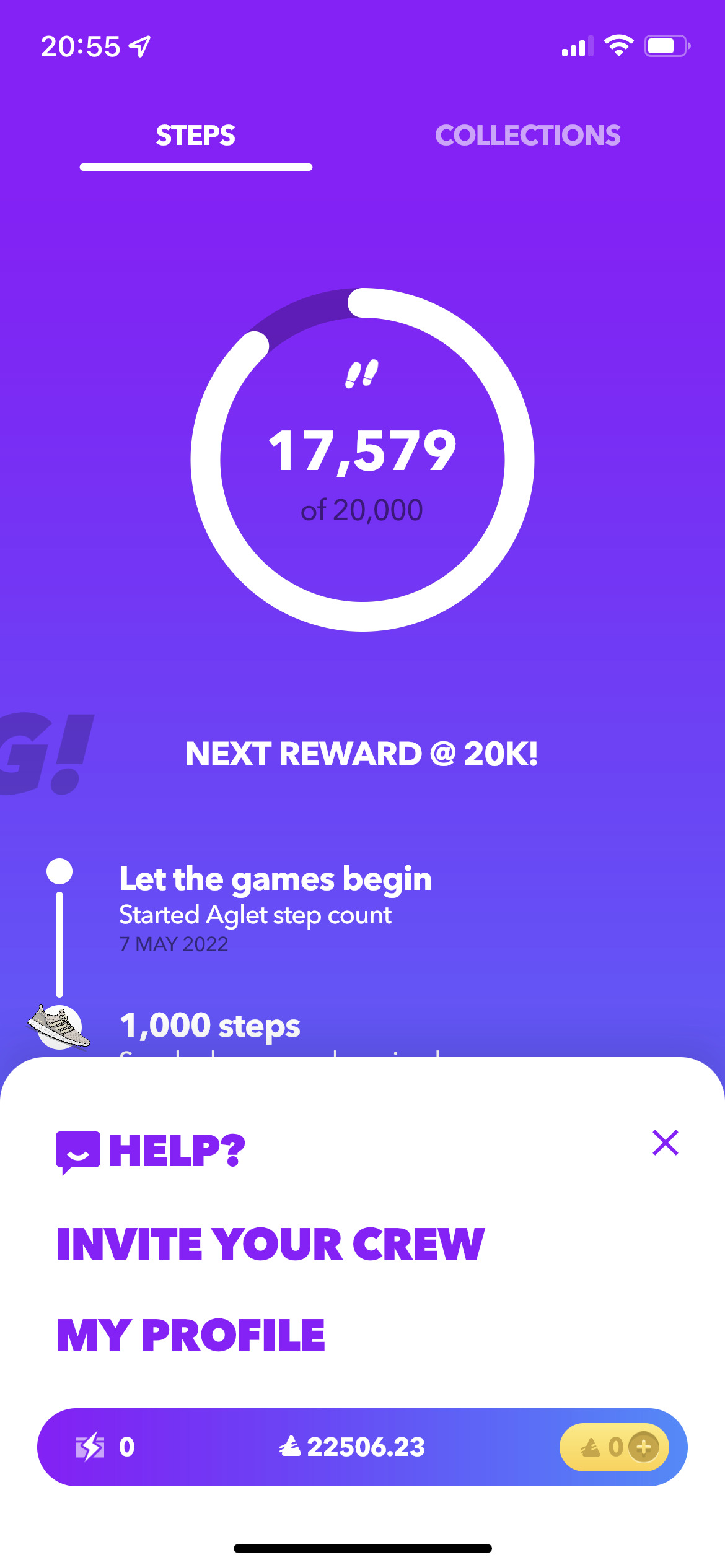
Agletでは規定の歩数をクリアするとシューズ等が配布されます。
画面をしたにスクロースすると、
各目標数値に対する現在の進捗を確認することが出来ます。
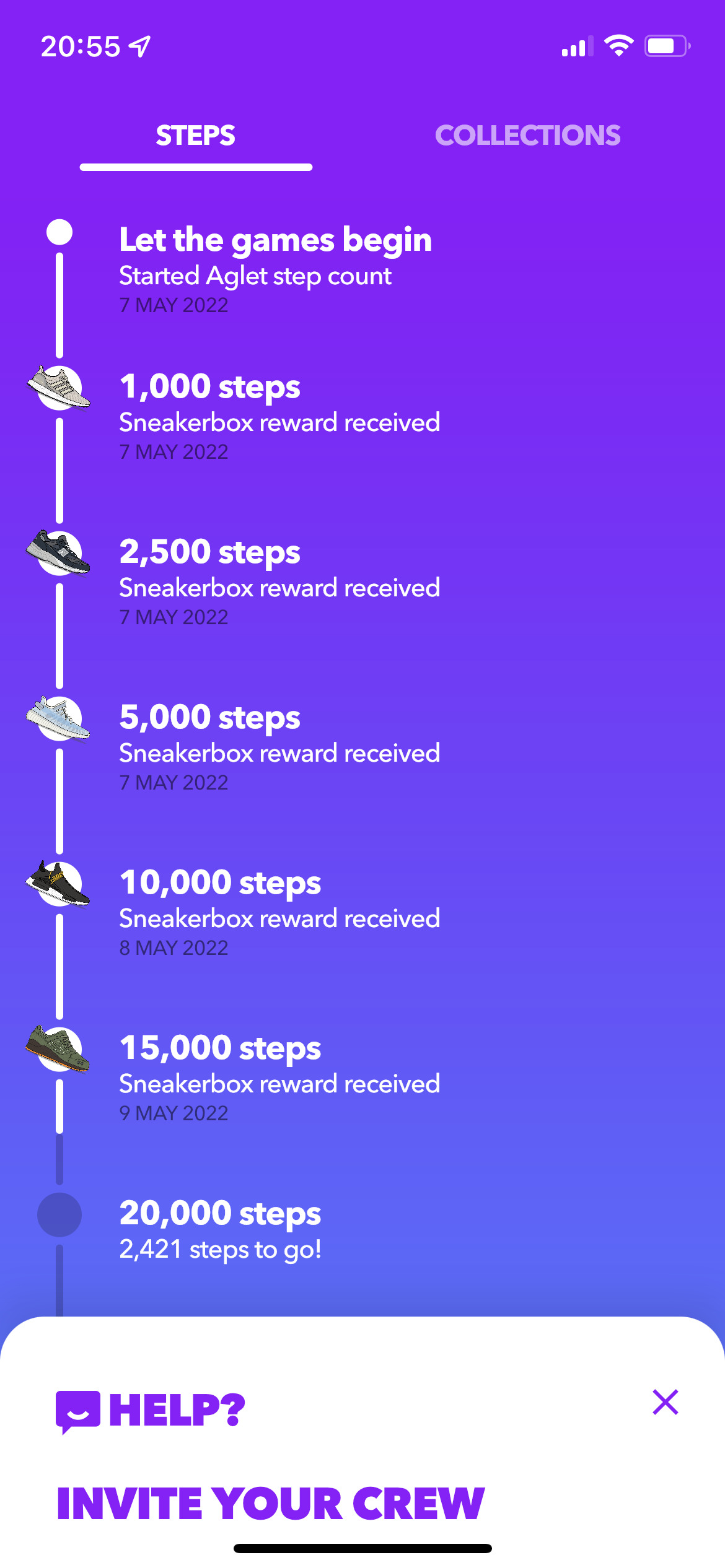
③装着&保管している靴の画面
シューズに関する画面は以下二つに分類されます。
現在装着しているシューズの画面
- 現在所持しているシューズ一覧の画面
それぞれの詳細は以下のとおりです。
現在装着しているシューズの画面
こちらの画面では
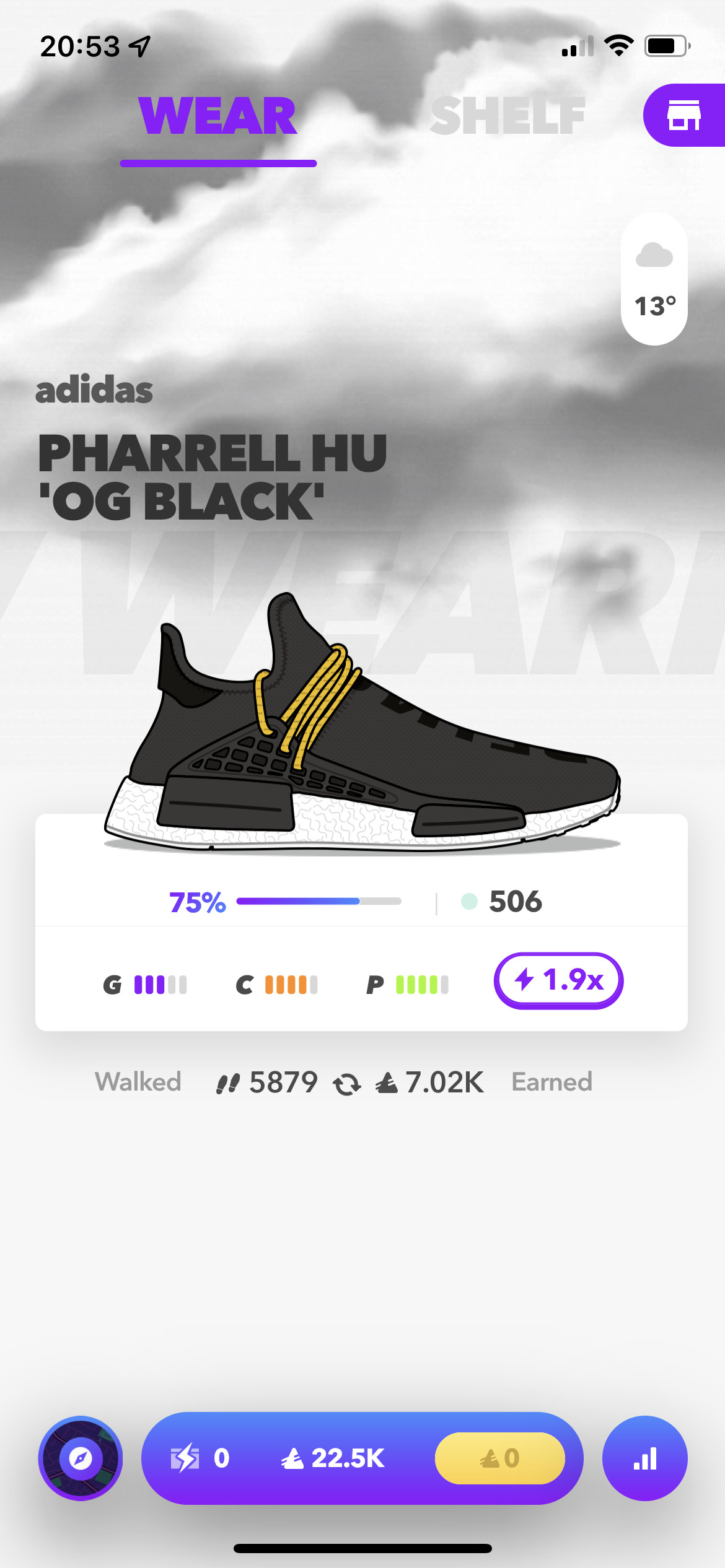
現在装着しているシューズのスペック
現在装着しているシューズでどれだけのブースとがかかるのか
等を確認することができます。
現在所持しているシューズの画面
こちらの画面では
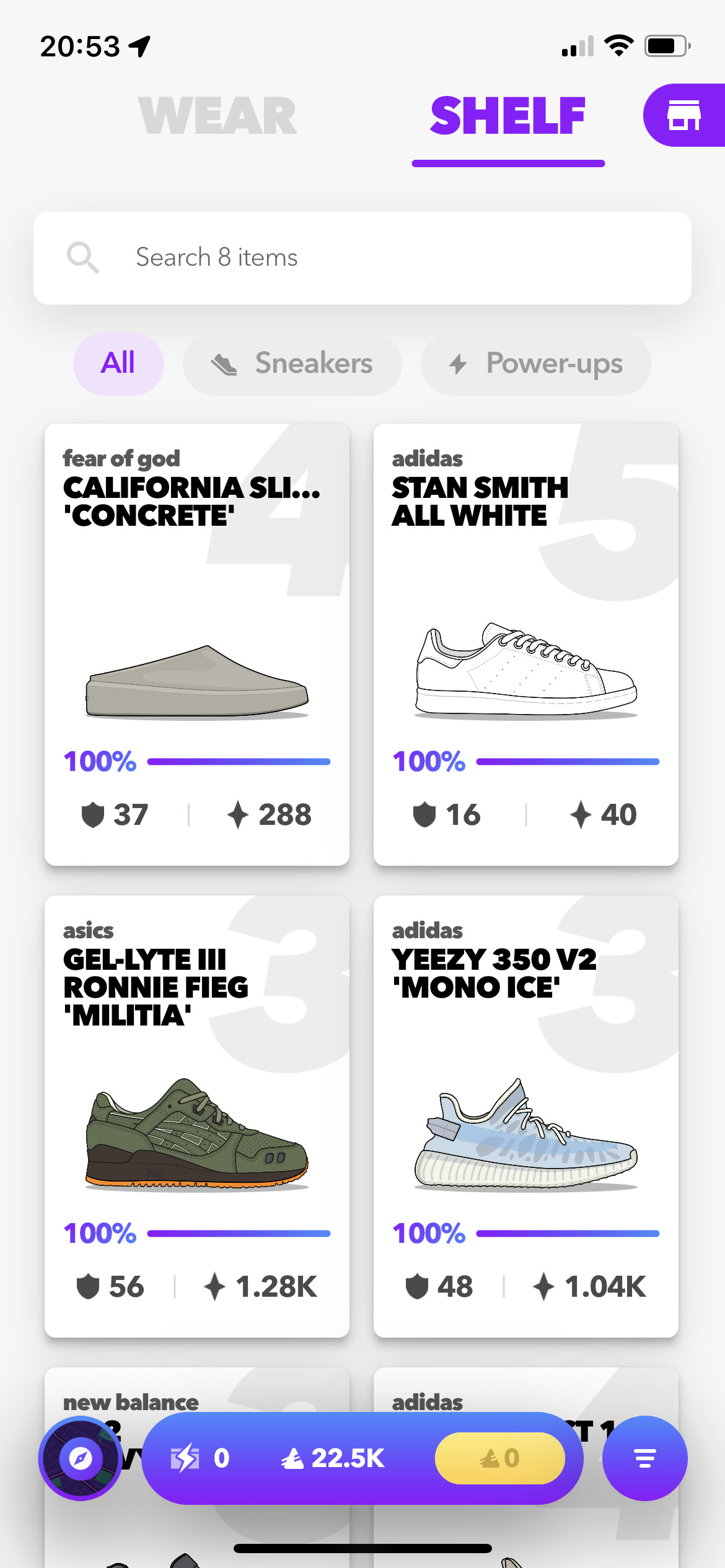
現在保管しているシューズのデータを見ることが出来きます。
選択したシューズの詳細スペックの確認
選択したシューズの装着
- 選択したシューズの売却(マーケットへの出店)
シューズの売却について
不要なシューズを売却するにはマーケットへ出店する必要があります。
シューズは運営側が買い取ってくれるのではなくプレイヤー間の売買が行われるため売却する値段についてはプレイヤーが設定する必要があります。
販売価格についても「Aglet」と「GoldAglet」の2種類から選択することが可能です。
現状 設定価格についてはミニマム値はアプリ側が参考値として表示してくれています。
しかしながら今後の状況により出来るだけAgletを貯蓄しておいたほうが多くのシューズを所持しておいたほうがよいのか不明であるため現在は過度な売買は行わないほうが良いかもしれません。
④SHOPの画面について
SHOP画面は以下2つの画面で構成されています。
運営からシューズを購入するSHOP
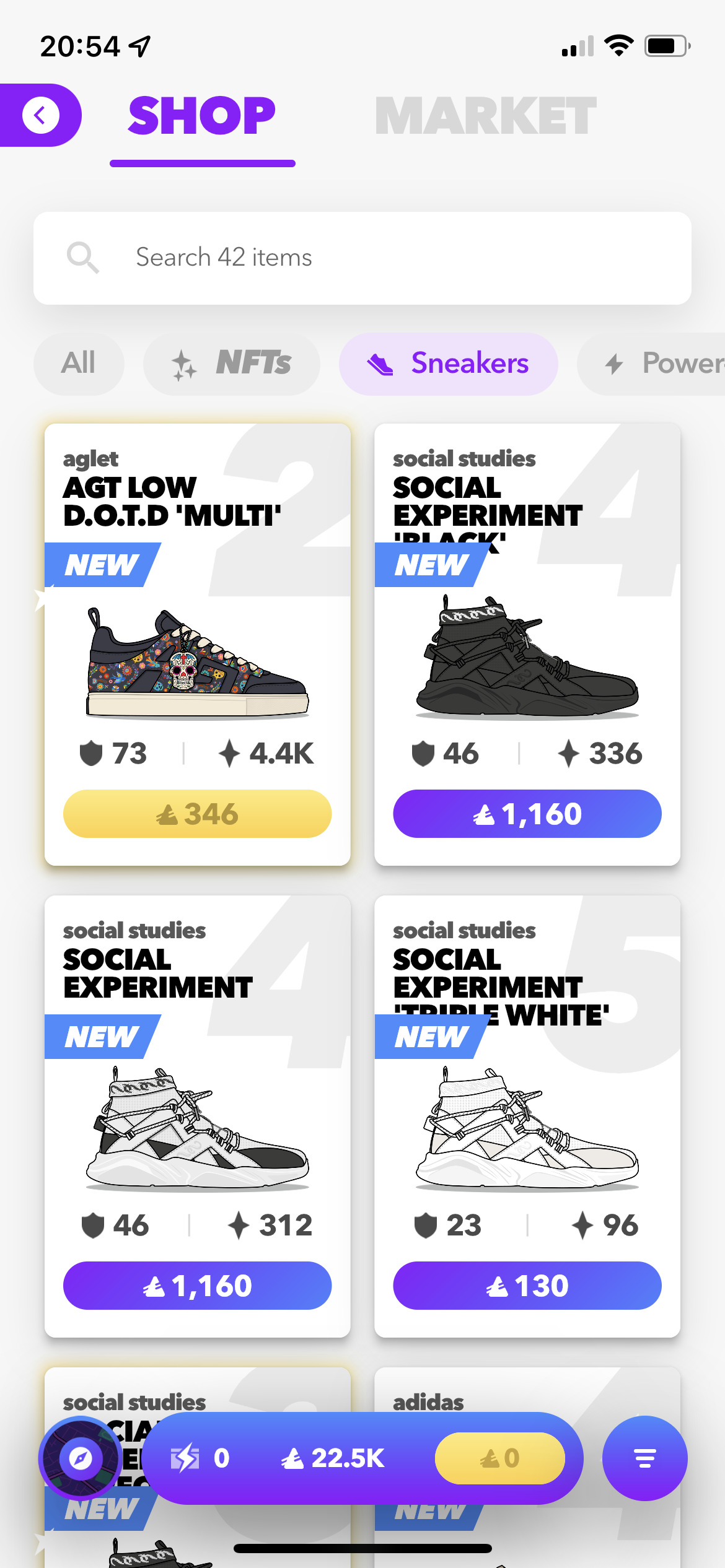
プレイヤー同士でシューズの売買を行うマーケット
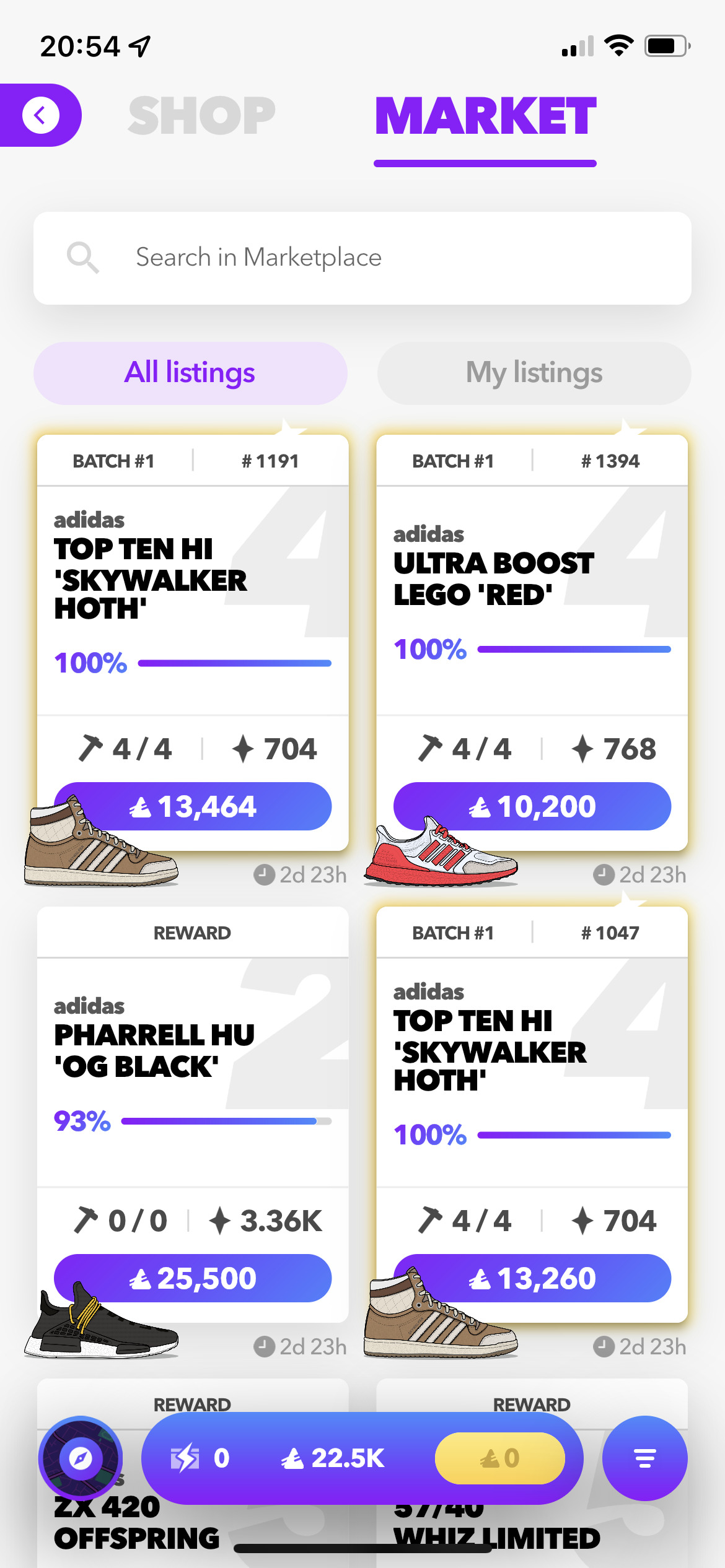
これらはタブで切り替えが可能です。
購入するシューズをタップすると詳細を確認することが出来ます。
購入はAgletおよびGoldAglet(課金)で行うことができます。
注意
マーケットで購入を行う際には
靴の名称を検索してより安価で出品されていないか
靴の耐久度 修理回数は減っていないか
等をよく確認するようにしてください。
⑤プロフィール画面
こちらの画面はIDの変更やアバターの変更を行うことができます。
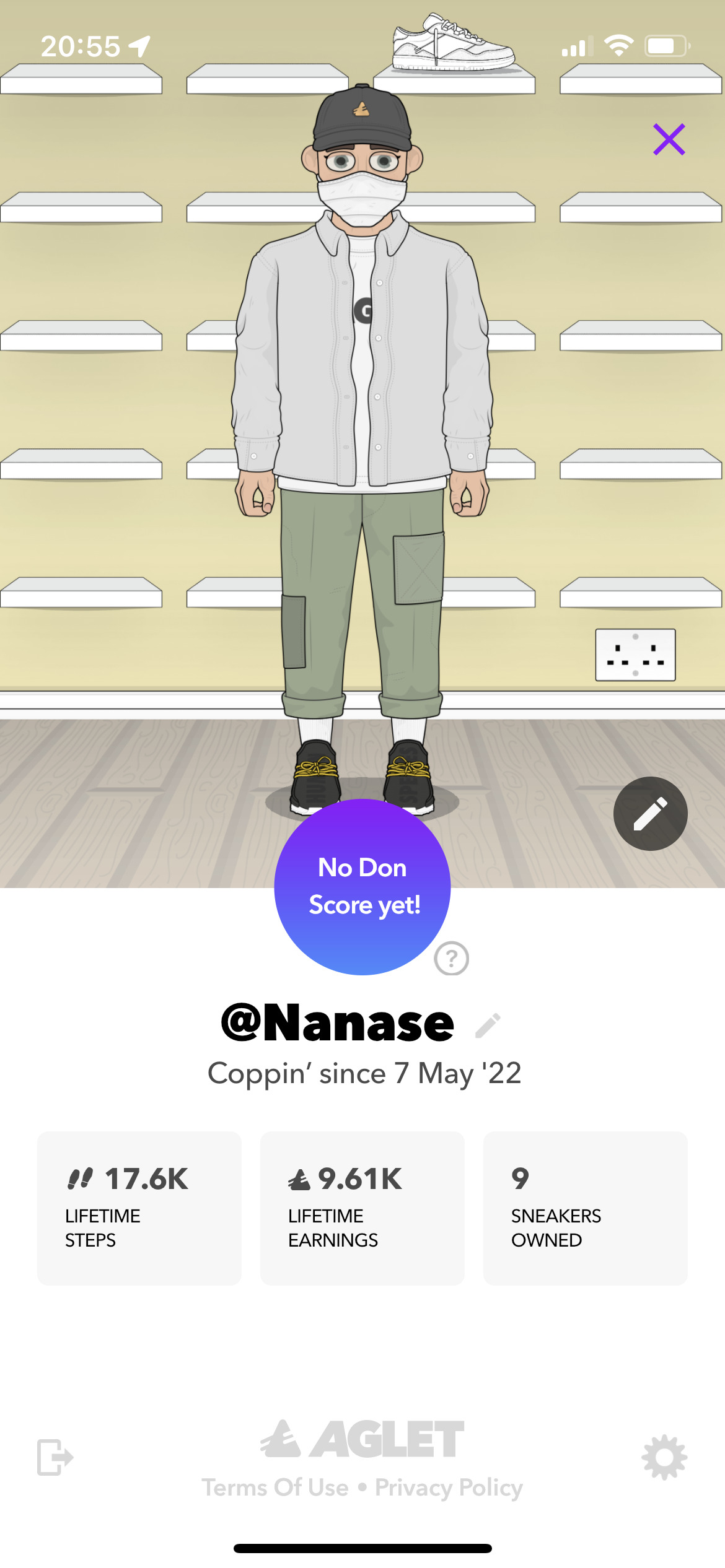
基本的には日々の運用には大きく関係しないページになります。
この画面で操作・確認できる内容としては以下のとおりです。
①IDの変更
②総歩数 総獲得Aglet シューズの所持数 を確認
②アバターの変更
④貢献度の確認
⑤温度表示の℃⇔Fの切り替え
⑥ログアウト




